
So deaktivieren Sie Anzeigen auf MIUI | Aktualisiert für MIUI 14
Share
MIUI, die Software für Xiaomi-Telefone, kann manchmal Anzeigen an unerwarteten Stellen anzeigen. Diese Anzeigen tragen zwar dazu bei, die Telefonkosten zu senken, können jedoch aufdringlich sein.
Dieser Leitfaden führt Sie durch den Prozess der Deaktivierung von Anzeigen in MIUI, der speziell auf das neueste MIUI 14-Update zugeschnitten ist.
Wir behandeln Methoden zum systemweiten Entfernen von Anzeigen und innerhalb einzelner Apps, sodass Sie wieder die Kontrolle über das Erlebnis auf Ihrem Telefon haben.
Hier sind drei Möglichkeiten, wie Sie Werbung auf MIUI schnell deaktivieren können.
Deaktivieren Sie personalisierte Werbeempfehlungen: Gehen Sie zu Einstellungen > Passwörter & Sicherheit > Datenschutz > Werbedienste. Deaktivieren Sie „Personalisierte Anzeigenempfehlungen“, um keine gezielten Anzeigen mehr zu sehen.
Deaktivieren Sie MSA (MIUI System Ads): Gehen Sie zu Einstellungen > Zusätzliche Einstellungen > Autorisierung und Widerruf. Suchen Sie nach „MIUI System ADS (MSA)“ und schalten Sie es aus. Bestätigen Sie den Widerruf, um die Datenerfassung für Anzeigen zu verhindern.
Anzeigen in einzelnen Apps deaktivieren: Viele Xiaomi-Apps wie Musik, Themes und Mi Browser verfügen über integrierte Anzeigen. Suchen Sie in jeder App nach Einstellungen im Zusammenhang mit „Empfehlungen“ oder „Anzeigen“ und deaktivieren Sie diese.
Schauen Sie sich auch an: Was ist MIUI Biometric und wie funktioniert es?
So deaktivieren Sie Anzeigen auf MIUI
Mit MIUI OS 14 werden Empfehlungen über Pop-up-Anzeigen aus den meisten Standardanwendungen verbreitet. Glücklicherweise gibt es jedoch eine Reihe von Methoden, um Anwendungen daran zu hindern, Werbung zu schalten und Benutzerdaten von Ihrem Xiaomi-Smartphone zu sammeln.
Da diese Anzeigenempfehlungen standardmäßig aktiviert sind, müssen Sie sie einzeln manuell deaktivieren. Daher werde ich Sie in Zukunft durch den gesamten Prozess führen.
Deaktivieren von Systemanzeigen in MIUI 14
Die Pflege der Systemanzeigen ist der erste Schritt zu einem werbefreien Benutzererlebnis.
- Sie können Systemanzeigen deaktivieren, indem Sie zunächst auf die „Einstellungs-App auf Ihrem Xiaomi-Smartphone zugreifen. Scrollen Sie nach unten und klicken Sie auf „Zusätzliche Einstellungen.
- Anschließend finden Sie „Autorisierung und Widerruf. Tippen Sie auf die Deaktivierungsoption neben „ MSA“ (MIUI System Ads).
- Die Benutzeroberfläche lässt Sie etwa 10 Sekunden warten, bevor Sie die Option „Widerrufen auswählen können.
Manchmal wird die Fehlermeldung „Die Autorisierung konnte nicht widerrufen angezeigt. Versuchen Sie in diesem Fall die gleichen Schritte noch einmal, bis sie widerrufen wird. Dieser Fehler tritt manchmal auf, wenn das Netzwerk langsam ist.
Wichtiger Hinweis: Sie können die MIUI-Systemanzeigen nicht ohne eine aktive Internetverbindung deaktivieren.
Deaktivieren personalisierter Werbeempfehlungen und Benutzerdatenerfassung
Personalisierte Werbeempfehlungen würden es dem Betriebssystem ermöglichen, Ihre Telefonnutzung und Ihr Telefonverhalten zu analysieren und so Anzeigen und Popup-Empfehlungen basierend auf Ihren früheren Suchanfragen oder der Art und Weise, wie Sie Ihr Xiaomi-Smartphone verwenden, anzuzeigen.
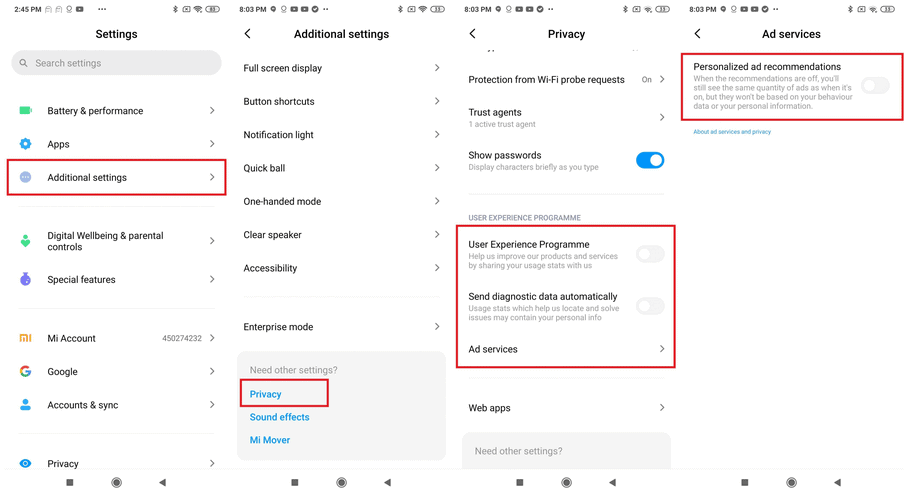
- Dies kann durch Zugriff auf „Zusätzliche Einstellungen in der „Einstellungs-App“ deaktiviert werden. Sobald Sie drin sind, scrollen Sie, bis Sie „Zusätzliche Einstellungen“ erreichen, tippen Sie darauf und wählen Sie dann „Datenschutz“
.
- Fahren Sie mit der Deaktivierung des „User Experience Program“ und „Diagnosedaten automatisch senden“ fort.
- Schließlich können Sie „Personalisierte Anzeigenempfehlungen“ stoppen, indem Sie auf „Werbedienste“ tippen Deaktivieren der Option.
Empfehlungen auf MIUI 14 deaktivieren
Empfehlungen von Standard-Apps auf MIUI können angepasst und Benachrichtigungen deaktiviert werden.
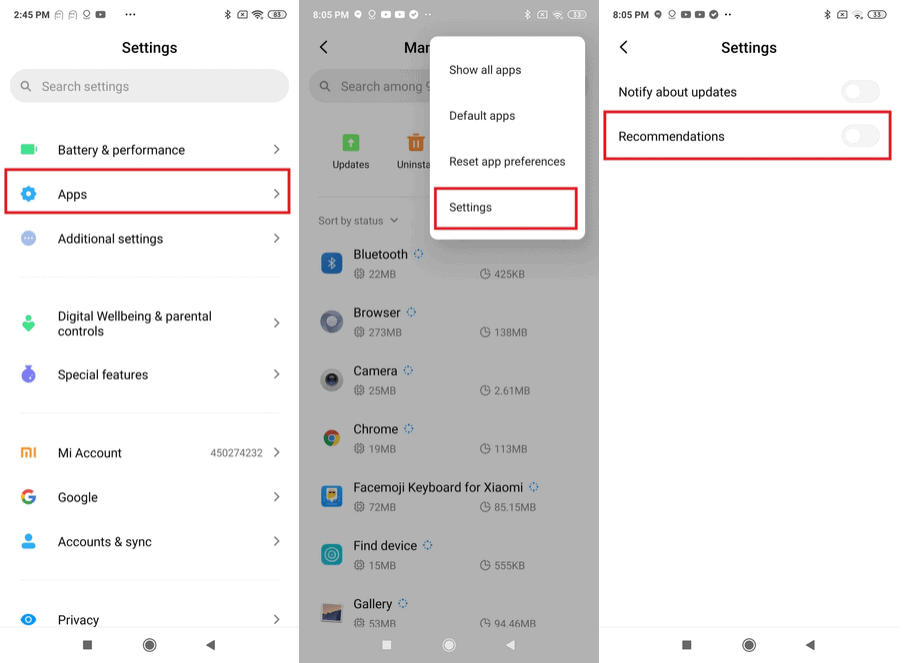
- Dies erreichen Sie, indem Sie zunächst die „Einstellungen-App öffnen und anschließend auf Apps tippen Apps verwalten.
- Klicken Sie auf der Seite Apps verwalten auf die drei Punkte in der oberen Ecke und tippen Sie anschließend auf Einstellungen.
- Tippen Sie nun auf den Schalter neben Empfehlungen, um es zu deaktivieren.
Dadurch können Sie die Anzahl der Empfehlungsbenachrichtigungen reduzieren, die auf Ihrem Xiaomi-Smartphone angezeigt werden.
Deaktivieren von Anzeigen in einzelnen MIUI-Stock-Apps
Obwohl die oben genannten Schritte die standardmäßigen Systemanzeigen deaktivieren, gibt es Standard-MIUI-Anwendungen, die Bloatware enthalten, die Benutzerdaten sammelt und Anzeigen generiert. Hier sind die Schritte, mit denen Sie die Werbung in vorinstallierten Apps auf MIUI deaktivieren oder deaktivieren können.
Mi Browser
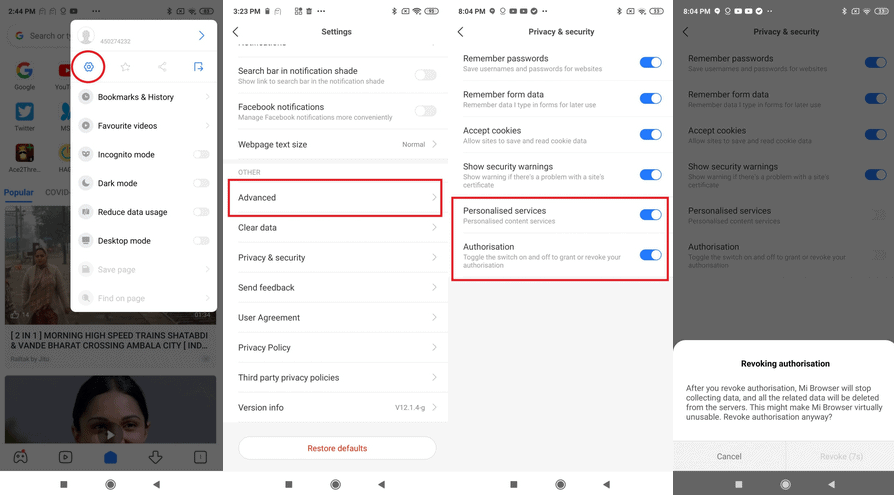
Öffnen Sie zunächst die Mi Browser-App auf Ihrem Xiaomi. Fahren Sie fort, indem Sie auf die Menüoption in der oberen rechten Ecke klicken und auf Einstellungen tippen.
- Sobald Sie sich in der Einstellungsoption befinden, suchen Sie das Menü Erweitert und tippen Sie auf Deaktivieren neben Anzeigen anzeigen
- Gehen Sie abschließend zurück zur Seite „Einstellungen“ und wählen Sie „Datenschutz und Sicherheit“. Tippen Sie hier auf den Schalter für personalisierte Dienste, um ihn zu deaktivieren.
- Wenn Sie jedoch nicht vorhaben, den Mi-Browser in absehbarer Zeit zu verwenden, können Sie die Autorisierung widerrufen, indem Sie die Einstellung unter Datenschutz und Sicherheit.
Dadurch wird der Browser deaktiviert, bis Sie bereit sind, den Mi-Browser erneut zu verwenden. In der Zwischenzeit können Sie für Ihr tägliches Surfen im Internet einen alternativen Browser wie Chrome oder Firefox verwenden.
MIUI-Themen
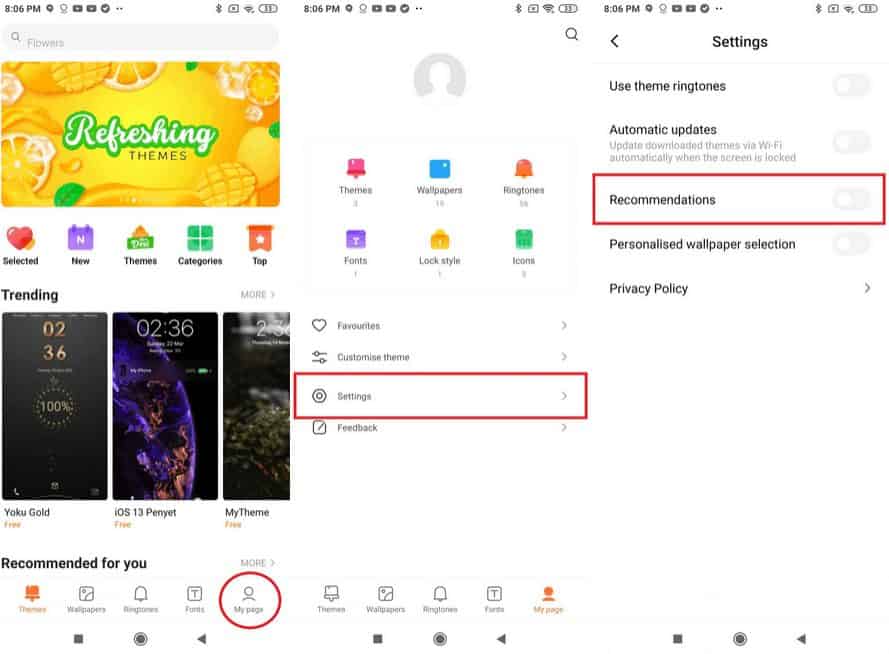
Die Themes-App generiert Empfehlungen für den Benutzer basierend auf früheren Suchanfragen oder der Nutzung des Telefons. Um personalisierte Werbung aus Themes zu deaktivieren;
Öffnen Sie zunächst die App Themen und tippen Sie unten rechts auf Meine Seite neben Schriftarten.
Tippen Sie in Meine Seite auf Einstellungen und deaktivieren Sie anschließend Empfehlungen
Xiaomi Musikplayer
Die Pflege der von der Musik-App generierten Empfehlungen ähnelt den anderen aufgeführten Empfehlungen.
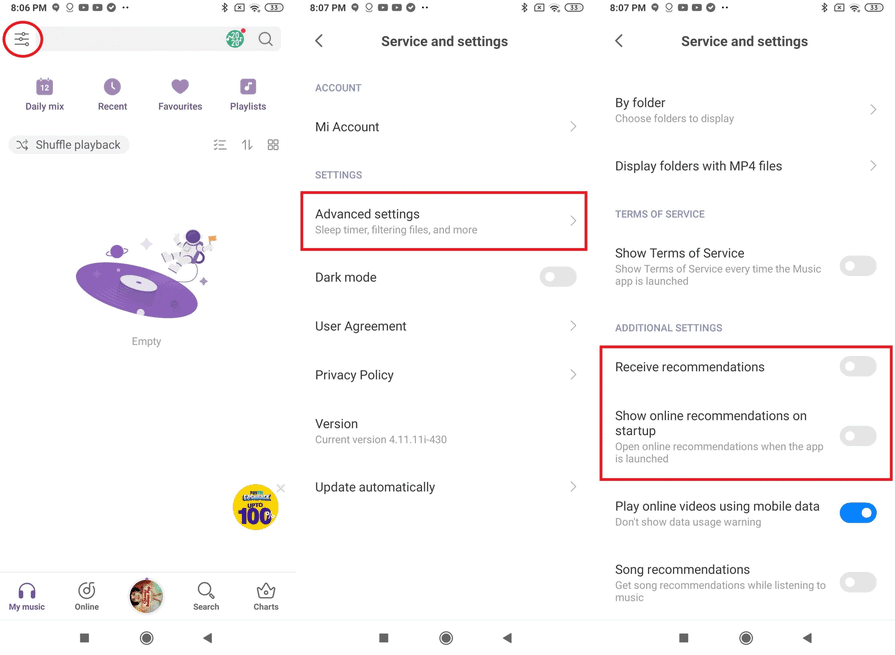
Starten Sie zunächst die Musik-App und tippen Sie im Hamburger-Menü auf die Option Einstellungen in der oberen linken Ecke.
Anschließend werden Ihnen Erweiterte Einstellungen angezeigt. Klicken Sie darauf.
Scrollen Sie nach unten, bis Sie Empfehlungen erhalten und Online-Empfehlungen beim Start anzeigen finden und deaktivieren Sie beide Optionen .
Mi-Sicherheit
Die Mi Security-App fordert Informationen zur Datennutzung an und meldet diese, was dazu beiträgt, Werbung und persönliche Empfehlungen zu schalten.
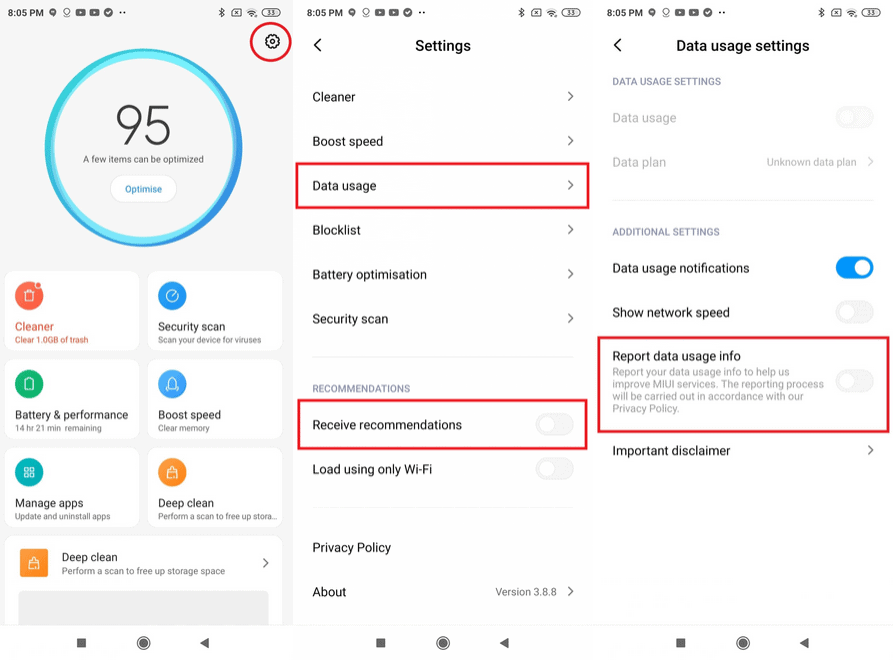
Um diese Funktion zu deaktivieren, müssen Sie die Sicherheits-App auf Ihrem Xiaomi-Smartphone öffnen.
Tippen Sie anschließend auf das Zahnradsymbol (Einstellungen) in der oberen rechten Ecke. Tippen Sie zunächst auf Empfehlungen erhalten und deaktivieren Sie die Option.
Fahren Sie nun mit Datennutzung fort und deaktivieren Sie die Option Datennutzungsinformationen melden, indem Sie auf den Schalter tippen .
Durch die Deaktivierung von „Informationen zur Datennutzung melden“ wird verhindert, dass MIUI Ihre Datennutzung weitergibt, und die von der Sicherheits-App auf Ihrem Telefon empfohlenen Anzeigen werden reduziert.
Dateimanager
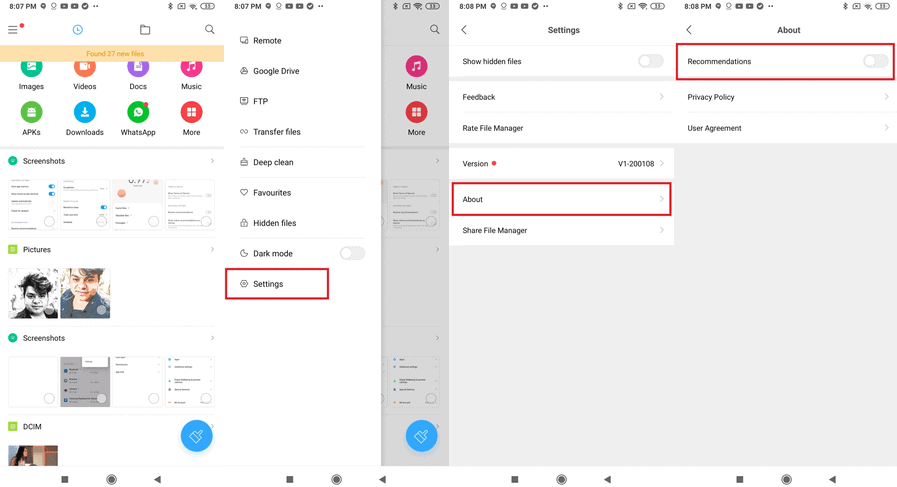
Sie können die Generierung von Empfehlungen durch den Dateimanager deaktivieren.
Öffnen Sie zunächst die Dateimanager-App auf Ihrem Xiaomi, tippen Sie auf das Hamburger-Menü und anschließend auf Einstellungen.
Klicken Sie nun auf Info und deaktivieren Sie Empfehlungen, indem Sie auf den Schalter daneben tippen.
Reiniger
Der Cleaner ist eine integrierte Anwendung, die Ihr Xiaomi beschleunigen soll. Obwohl die Cleaner-App zum Löschen unerwünschter Caches und Dateien entwickelt wurde, kann sie eine Quelle der Anzeigen sein, die auf der Grundlage von Empfehlungen generiert werden, die über das MIUI gesendet werden. Um die Empfehlungen hier zu deaktivieren
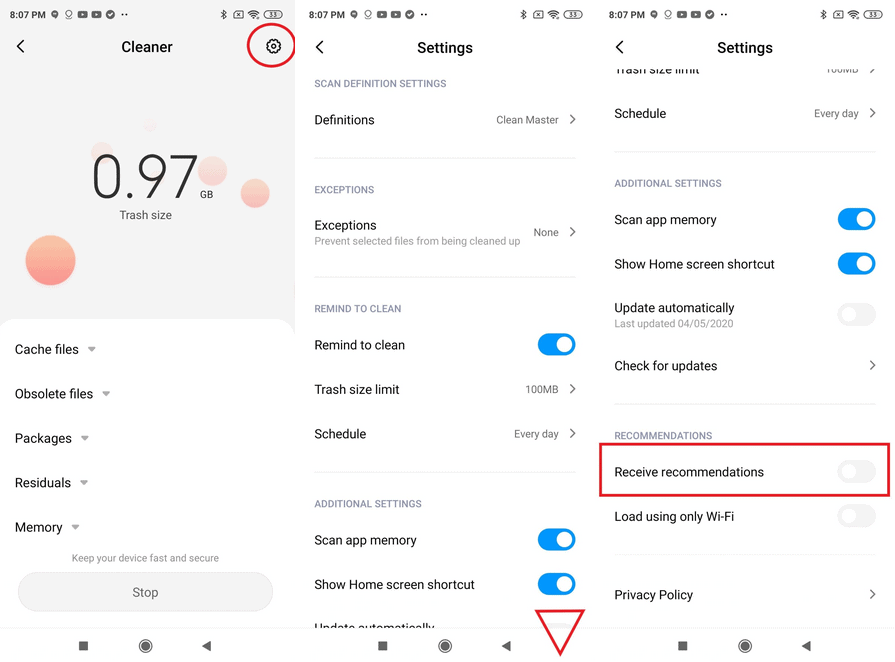
Öffnen Sie zunächst die Cleaner-App auf Ihrem Xiaomi und tippen Sie auf Einstellungen.
Scrollen Sie nach unten, bis Sie Empfehlungen erreichen, und tippen Sie auf den Schalter neben Empfehlungen erhalten, um es zu erhalten deaktiviert.
Ein hilfreicher Hinweis: Bei jeder automatischen Aktualisierung der Cleaner-App werden die Empfehlungen automatisch aktiviert. Um dies zu verhindern, deaktivieren Sie Automatische Updates in den Einstellungen der Cleaner-App.
Mi Video
Nachdem jedes Video über die Mi Video-App abgespielt wurde, werden am Ende der Wiedergabe Empfehlungen auf dem Bildschirm angezeigt. Diese Empfehlungen können deaktiviert werden.
Öffnen Sie zunächst die Mi Video-App und tippen Sie auf Profil und anschließend auf Einstellungen.
Sobald Sie drinnen sind, tippen Sie unbedingt auf den Schalter, um Online-Empfehlungen und personalisierte Empfehlungen zu erhalten sie behindert.
Mi Galerie
Um Anzeigen in der Mi Gallery auf MIUI 14 zu deaktivieren, können Sie die folgenden Schritte ausführen:
- Öffnen Sie die Mi-Galerie.
- Tippen Sie auf die drei Punkte in der oberen rechten Ecke.
- Tippen Sie auf „Einstellungen“.
- Schalten Sie den Schalter für „Personalisierte Anzeigenempfehlungen“ aus.
Dadurch werden alle personalisierten Werbeempfehlungen in der Mi-Galerie deaktiviert.
Wenn in der Mi-Galerie nach der Deaktivierung personalisierter Werbeempfehlungen immer noch Werbung angezeigt wird, können Sie Folgendes versuchen:
Löschen Sie den App-Cache und die Daten. Gehen Sie dazu zu Einstellungen > Apps > Mi Gallery > Speicher & Cache. Tippen Sie auf „Cache leeren“ und dann auf „Daten löschen“.
Deaktivieren Sie die MSA-App. Die MSA-App ist für die Datenerhebung zu Werbezwecken verantwortlich. Um die MSA-App zu deaktivieren, gehen Sie zu Einstellungen > Passwörter & Sicherheit > Autorisierung & Widerruf. Schalten Sie den Schalter für „MIUI System Ads (MSA)“ aus.
Verwenden Sie eine Werbeblocker-App eines Drittanbieters. Im Google Play Store sind viele Werbeblocker-Apps verfügbar. Diese Apps können Werbung in allen Apps und Browsern blockieren.
Wie deaktiviere ich die Sperrbildschirmanzeigen auf MIUI 14?
Alle lästigen Anzeigen, die auf dem Sperrbildschirm erscheinen, können durch Befolgen von zwei einfachen Schritten deaktiviert werden.

- Öffnen Sie zunächst die Einstellungs-App auf Ihrem Xiaomi und navigieren Sie zu Sperrbildschirm.
- Hier hätten Sie die Option mit dem Namen Glace for Mi, tippen Sie darauf und schalten Sie diese Funktion aus. .
- Dadurch wird das Karussell auf dem Sperrbildschirm deaktiviert, sodass nur noch wichtige Benachrichtigungen angezeigt werden.
Wie deaktiviere ich die Startbildschirm-Anzeigen auf MIUI?
Während Sie MIUI verwenden, ist Ihnen möglicherweise die Anleitungsseite aufgefallen, die Sie beim Wischen nach links auf dem Startbildschirm sehen. Auf dieser Seite werden verfügbare App-Empfehlungen angezeigt. Um dies auf Ihrem Xiaomi auszuschalten, müssen Sie dies tun

- Öffnen Sie die Einstellungs-App und tippen Sie auf Startbildschirm.
- Hier, direkt unter „Standard-Launcher“, hätten Sie App Vault. Tippen Sie auf den Schalter an der Seite von App Vault , um die Anleitungsseite auf dem Startbildschirm zu deaktivieren.
- Beachten Sie außerdem, dass das MIUI unten auf Ihrem Sperrbildschirm Links zu Anzeigen anzeigt. Dies kann durch Deaktivieren von Glance for Mi deaktiviert werden, das sich in Ihren Sperrbildschirmeinstellungen befindet .
So entfernen Sie Anzeigen im Xiaomi GetApps Store in MIUI
Schritt 1 Öffnen Sie die App Einstellungen auf Ihrem Xiaomi-Telefon.
Schritt 2 Tippen Sie auf Passwörter & Sicherheit.
Schritt 3 Wählen Sie Autorisierung und Widerruf.
Schritt 4 GetApps deaktivieren.
So deaktivieren Sie Anzeigen in Mi Security in MIUI
Schritt 1 Öffnen Sie die Mi Security-App auf Ihrem Xiaomi-Telefon.
Schritt 2 Tippen Sie auf das Zahnradsymbol in der oberen rechten Ecke.
Schritt 3 Deaktivieren Sie nun Empfehlungen erhalten.
Schritt 4Öffnen Sie die App Einstellungen auf Ihrem Xiaomi.
Schritt 5 Tippen Sie auf Cleaner.
Schritt 6 Deaktivieren Sie Empfehlungen erhalten.
So deaktivieren Sie Anzeigen in Downloads in MIUI
Schritt 1 Öffnen Sie die App Downloads auf Ihrem Xiaomi-Telefon.
Schritt 2 Tippen Sie auf die Menüschaltfläche Hamburger in der oberen linken Ecke.
Schritt 3 Tippen Sie auf Einstellungen.
Schritt 4Deaktivieren Sie Empfohlene Inhalte anzeigen.
So deaktivieren Sie Anzeigen in MIUI-Ordnern
Schritt 1 Wählen Sie den Ordner aus, für den Sie Anzeigen deaktivieren möchten.
Schritt 2 Tippen Sie auf den Namen des Ordners .
Schritt 3 Der Abschnitt „Gesponserte Apps“ wird angezeigt. Schalten Sie es aus.
So deaktivieren Sie Anzeigen in MIUI-Designs
Schritt 1 Öffnen Sie die App MIUI Themes auf Ihrem Xiaomi-Telefon.
Schritt 2 Gehen Sie zum Menü Meine Seite.
Schritt 3 Tippen Sie auf Einstellungen.
Schritt 4 Deaktivieren Sie nun Empfehlungen.
So deaktivieren Sie Werbung auf Xiaomi-Telefonen mit MIUI – Imbiss
Wenn ständig Werbung auf Ihrem Xiaomi-Smartphone erscheint, kann dies jeden in den Wahnsinn treiben. Diese detaillierte Anleitung listet die Schritte auf, die Sie befolgen müssen, damit Ihr Xiaomi-Smartphone werbefrei ist.
Wie bereits erwähnt, ist dies ein Teil des Geschäftsmodells von Xiaomi, und auch wenn es für Xiaomi von Vorteil sein kann, denken Sie, dass dies etwas ist, das aufgegeben werden muss, oder sind Sie damit einverstanden, dass Ihr Xiaomi Werbung links, rechts und in der Mitte platziert?
Warum gibt es auf dem Xiaomi-Telefon Werbung?
Xiaomi ist ein Marktstörer. Die Preise für ihre Telefone sind nicht nur konkurrenzfähig, sondern sie sind auch so günstig, dass man sich fragt, ob sie tatsächlich profitabel sein können. Hier kommt die Werbung ins Spiel. Sie verdienen Geld sowohl mit dem Verkauf des Telefons als auch mit der Schaltung von Werbung auf ihren Telefonen über ihre Bloatware.
Xiaomi hat sogar erklärt, dass das Hinzufügen von Bloatware zu MIUI ein zentraler Bestandteil ihres Geschäftsmodells ist und dies möglicherweise nicht so bald entfernt wird. Lesen Sie unseren Leitfaden zum Deaktivieren von Anzeigen auf Xiaomi-Telefonen mit MIUI.
Dinge, die Sie über MIUI-Anzeigen wissen sollten
Ist es sicher, Anzeigen auf MIUI zu deaktivieren?
Es ist im Allgemeinen sicher, Werbung auf MIUI zu deaktivieren. Allerdings gibt es ein paar Dinge zu beachten:
- Das Deaktivieren der MSA-App kann die Funktionalität einiger System-Apps beeinträchtigen. Es ist wichtig zu recherchieren, welche System-Apps auf die MSA-App angewiesen sind, bevor Sie sie deaktivieren.
- Wenn Sie personalisierte Werbeempfehlungen deaktivieren, werden Ihnen in einigen Apps möglicherweise keine relevanten Anzeigen angezeigt.
- Die Verwendung einer Werbeblocker-App eines Drittanbieters kann die Leistung Ihres Geräts beeinträchtigen und Sie möglicherweise auch daran hindern, auf bestimmte Funktionen einiger Apps zuzugreifen.
Beeinträchtigt das Deaktivieren von Werbung die Funktionalität meiner Apps?
Das Deaktivieren von Werbung kann die Funktionalität einiger Apps beeinträchtigen. Einige Apps zeigen Ihnen beispielsweise möglicherweise weniger relevante Inhalte an oder berechnen Ihnen möglicherweise ein Abonnement, um Anzeigen zu entfernen. Es ist wichtig, die spezifischen Apps, die Sie verwenden, zu untersuchen, um festzustellen, ob das Deaktivieren von Anzeigen Auswirkungen auf deren Funktionalität hat.
Wie kann ich Werbung deaktivieren, ohne die Funktionalität meiner Apps zu beeinträchtigen?
Der beste Weg, Werbung zu deaktivieren, ohne die Funktionalität Ihrer Apps zu beeinträchtigen, ist die Verwendung einer Werbeblocker-App eines Drittanbieters. Werbeblocker-Apps können Werbung in allen Apps und Browsern blockieren, ohne die Leistung Ihres Geräts zu beeinträchtigen oder den Zugriff auf bestimmte Funktionen von Apps zu verhindern.
Hier sind einige der besten Werbeblocker-Apps von Drittanbietern für MIUI:
- Blockade
- AdGuard
- AdAway
- DNS66
Was sind die besten benutzerdefinierten ROMs zum Deaktivieren von Anzeigen auf MIUI?
Ein benutzerdefiniertes ROM ist eine modifizierte Version des Android-Betriebssystems. Viele benutzerdefinierte ROMs verfügen über integrierte Werbeblockerfunktionen. Hier sind einige der besten benutzerdefinierten ROMs zum Deaktivieren von Anzeigen auf MIUI:
- LineageOS
- PixelExperience
- Auferstehungs-Remix
- AOSP erweitert
- Paranoides Android
Was ist der Unterschied zwischen der Deaktivierung personalisierter Anzeigenempfehlungen und der vollständigen Deaktivierung von Anzeigen?
Durch die Deaktivierung personalisierter Werbeempfehlungen wird Xiaomi daran gehindert, Daten über Ihre Nutzungsgewohnheiten und Interessen zu sammeln, um Ihnen relevantere Werbung anzuzeigen. Dies hindert Xiaomi jedoch nicht daran, Ihnen Werbung anzuzeigen.
Durch die vollständige Deaktivierung von Werbung wird Xiaomi daran gehindert, Ihnen in allen seinen Apps und Diensten Werbung anzuzeigen. Dazu gehören Anzeigen in der Benutzeroberfläche des Systems, System-Apps und Apps von Drittanbietern, die die Werbeplattform von Xiaomi nutzen.
Hier ist eine Tabelle, die den Unterschied zwischen der Deaktivierung personalisierter Anzeigenempfehlungen und der vollständigen Deaktivierung von Anzeigen zusammenfasst:
| Besonderheit | Deaktivierung personalisierter Werbeempfehlungen | Anzeigen vollständig deaktivieren |
|---|---|---|
| Verhindert, dass Xiaomi Daten über Ihre Nutzungsgewohnheiten und Interessen sammelt | Ja | Ja |
| Verhindert, dass Xiaomi Ihnen in all seinen Apps und Diensten Werbung zeigt | NEIN | Ja |
Welche Vor- und Nachteile hat die Verwendung einer Drittanbieter-Werbeblocker-App auf Xiaomi?
Vorteile der Verwendung einer Drittanbieter-Werbeblocker-App auf Xiaomi:
- Blockiert Werbung in allen Apps und Browsern, einschließlich System-Apps.
- Beeinträchtigt nicht die Funktionalität der meisten Apps.
- Einfach zu verwenden und zu konfigurieren.
- Kostenlose Nutzung (die meisten Apps).
Nachteile der Verwendung einer Drittanbieter-Werbeblocker-App auf Xiaomi:
- Kann die Leistung Ihres Geräts beeinträchtigen.
- Möglicherweise ist der Zugriff auf bestimmte Funktionen einiger Apps nicht möglich.
- Blockiert möglicherweise nicht alle Anzeigen.
- Bei einigen Apps müssen Sie sie möglicherweise auf die Whitelist setzen, um sie verwenden zu können.
FAQs
Gibt es bei MIUI 13 auch Werbung?
Bietet Xiaomi Telefone ohne MIUI an?
Kann ich Xiaomi-Apps deinstallieren?
Lesen Sie auch: